私たちの多くは後にwest行しました経時的な関心のある領域の変化をよりよく把握するために、時間の流れを加速できるタイムラプスビデオを視聴する。これで、Webカメラを介したタイムラプスビデオの作成、変更、処理が簡素化され、 ウェブカメラ タイムラプス ツール。このユーティリティはシンプルに見えますが、次の機能を通じて高度な機能を備えています 毎日のSelfPic, 調整可能な遅延, Aviビデオクリエーター, リバースビデオモード, マニュアルキャプチャ モードなど、関連するタイムラプスおよびモーション停止アプリケーション。長年にわたって自分自身が成長するのを見たい場合は、すべてのアクティビティを一貫して記録する必要はありません。 毎日のSelfPic 毎日指定された時間に写真を撮影し、ウェブカメラ全体で最終的なビデオタイムラプス用にコンパイルできるようにする機能。
インストール後、Webcam Timelapseウェブカメラを自動的に検出し、アクティブウィンドウ内の3つの領域(キャプチャ、フレーム処理、ビデオ変換)に分割されたインターフェイスを介してその機能にアクセスできます。

後にウェブカメラのビデオのスナップショットを撮ります短い期間。その結果、これらの選択されたフレームがビデオに変換されると、記録の速度が自然に増加し、タイムラプス効果が得られます。から ようこそ ウィンドウでは、タイムラプス速度を定義するキャプチャ遅延を指定できます。さらに、Webカメラのオプションにアクセスして、Webカメラのビデオ品質をさらに指定できます。 選択する 開くボタン カメラのセットアップ 窓。関連する形式を選択することにより、出力のサイズと品質を構成できます。

確認後 静止画フォルダー パス、あなたは今開始する位置にいます操作。 「コンピューターをスリープ状態に保つ」や「水平にミラーリングする」などの機能を忘れずに確認してください。メインウィンドウの緑色の[スタート]ボタンをクリックすると、Webカメラウィンドウが開き、左下隅に[構成]および[フォーマット]ボタンが表示されます。ここで、実際の効果を確認するために、出力に関するビデオ仕様を簡単に変更できます。
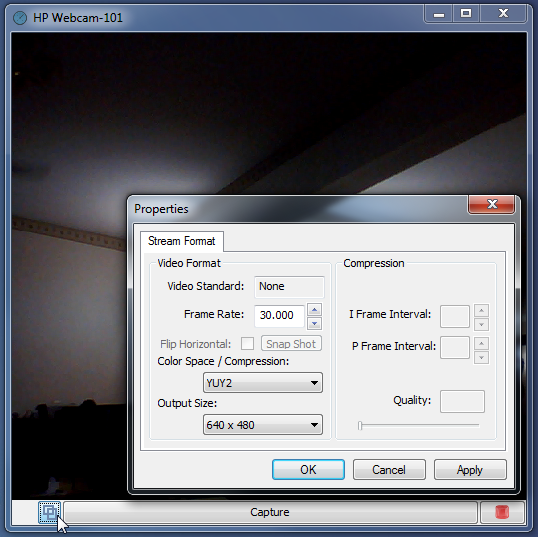
構成ウィンドウはトレードオフを示していますスライダーが左から右へ各極端の間で妥協するサイズと品質の間。ビデオとオーディオのどちらかが価値がある場合、各スライダーを適切に調整して必要な組み合わせを設定できます。さらに、ストレージドライブのスペースを解放するために、画像キャプチャの頻度を変更できます。
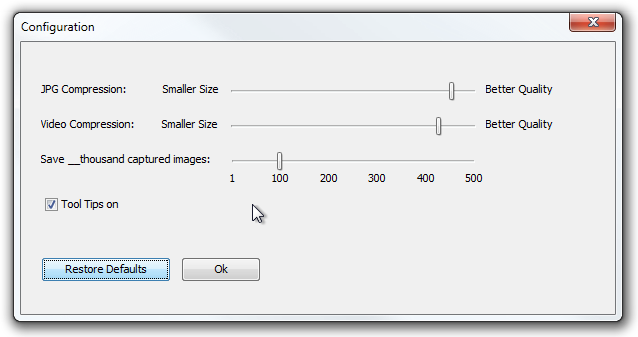
最後に、 ビデオに変換 ボタンを押すとカメラが起動し、新しいウィンドウが開き、ソースと宛先のパスと機能の選択が要求されます。有効にする フレームの順序を逆にする 目的のビデオ出力の時間経過を指定するオプション。
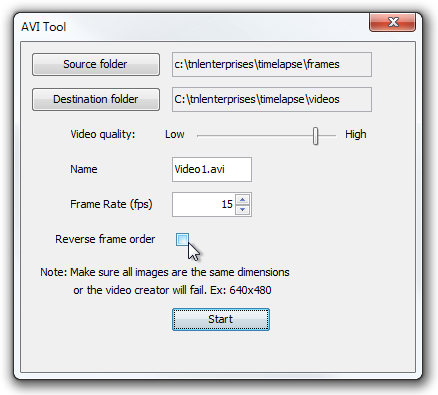
他にも選択肢がありますが、Webcam Timelapseは、簡単な操作、包括的なオンラインサポート、強力な機能セットに基づいて差別化を図っています。このソフトウェアをWindows 7、64ビット版でテストし、Windows XP、Windows Vista、Windows 7、およびWindows 8と互換性があることを確認しました。
ダウンロードWebcam Timelapse













コメント